绝对高效!Mac清除缓存一招搞定
您的Mac电脑会因为使用时间的增加可能会变得运行缓慢。这可能是因为缓存文件的积累导致系统变得低效。不用担心!在本文中,我们将向您介绍绝对高效的Mac清除缓存方法,让你的Mac整洁并且恢复更快的响应速度。
Mac清除缓存文件,您需要按照以下步骤操作:
第一步:打开Finder应用程序。您可以在屏幕顶部的菜单栏上找到Finder图标。
第二步:在菜单栏上,选择“前往”选项,然后选择“前往文件夹”。
第三步:输入以下路径:~/Library/Caches
在这个文件夹中,您将找到许多不同的子文件夹,这些子文件夹中存储着不同应用程序的缓存文件。
第四步:选择要清除缓存的应用程序。您可以手动选择要清除缓存的应用程序文件夹,或者按住“Command”键逐个选择多个文件夹。
请注意,清除缓存可能会导致某些应用程序重新加载数据,因此在进行这一步之前,请确保您已经保存所有打开的重要文件。
第五步:删除选中的文件夹。按下“Command + Delete”键来删除选中的文件夹。系统可能会要求您提供管理员密码以确认删除操作。
第六步:清理废纸篓。删除文件夹后,缓存文件将被移至废纸篓。请确保清空废纸篓,以完全删除这些文件。
可视化、更直观、更简单的Mac清除缓存方法
如果您正在寻找可视化、更直观、更简单的Mac清除缓存方法,CleanMyMac X将会是个不错的选择。CleanMyMac X是Mac OS平台专属的清理工具,操作界面美观、清理缓存简单直观,且非常全面彻底。
让我们一起来看看如何CleanMyMac X是如何清除缓存的。
打开软件,点击“系统垃圾”,然后扫描。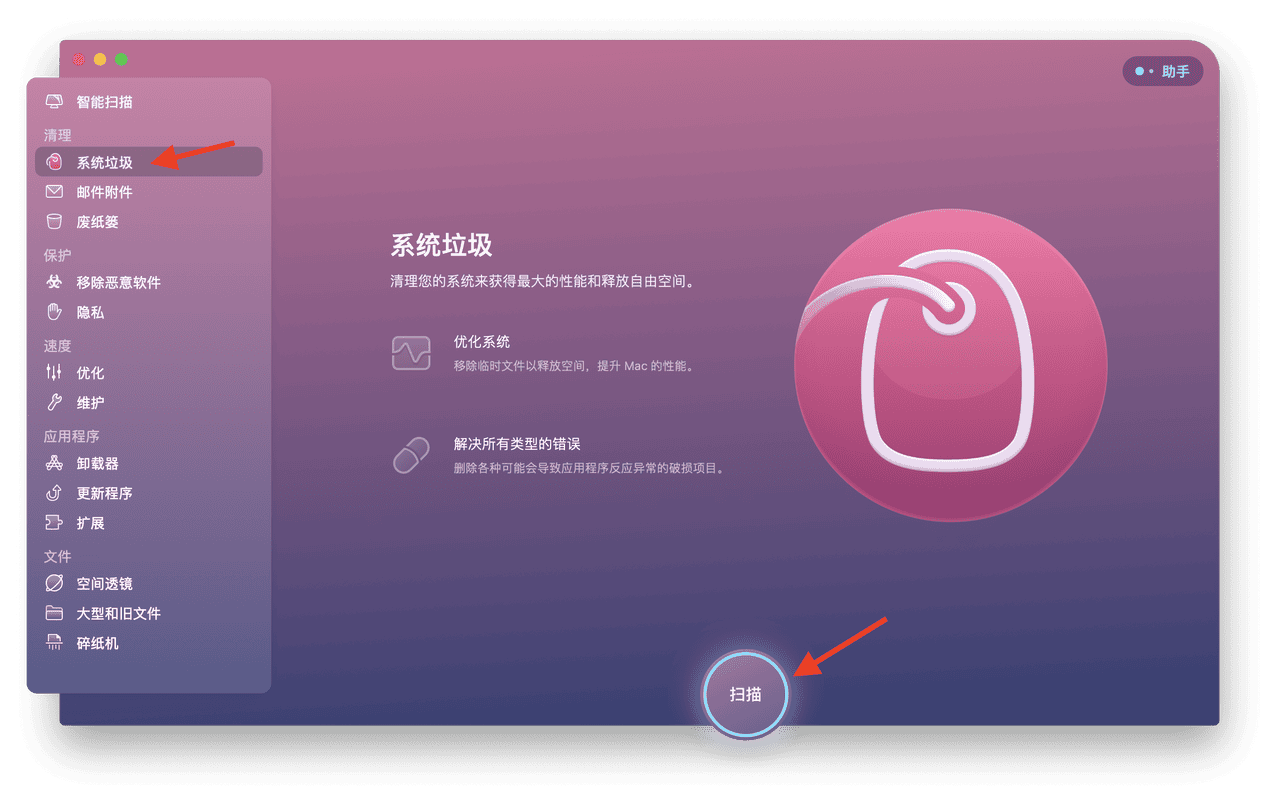
扫描完成,继续查看项目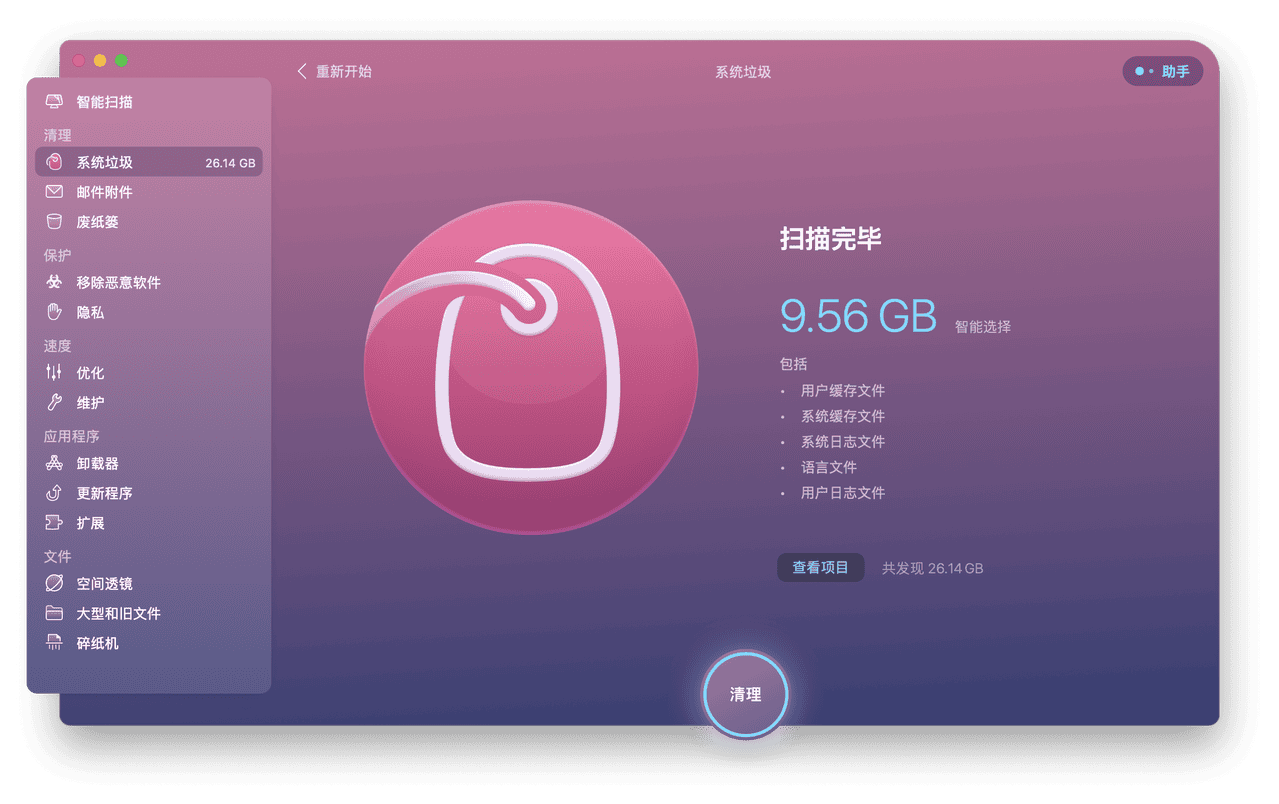
接着,我们就可以看到CleanMyMac X扫描出来的全部类目,如图所示,Mac上所用应用的缓存都被扫描出来,且直观地显示在你眼前。除了应用的缓存,我们还可以顺便把系统的垃圾文件比如日志、语言文件等一并删除。您只需要选择,然后点击“清理”,CleanMyMac X会快速为Mac清除缓存。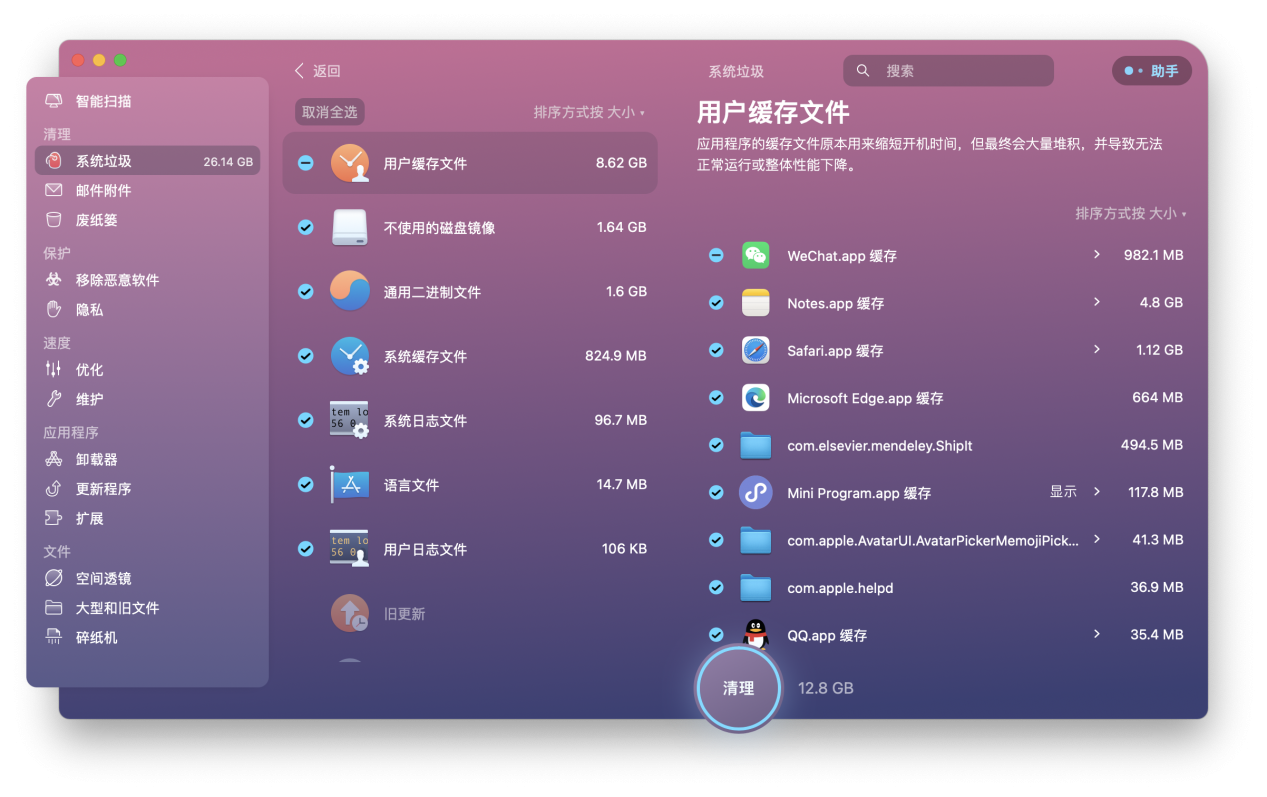
尽管Mac清除缓存可以帮助您恢复设备的性能,但请记住,这只是一个快速解决方案。长期来看,建议定期进行清理,以确保您的Mac始终保持高效。
我们介绍了两种Mac清除缓存的方法,在不借助工具软件的前提下,我们也可以做到快速清理Mac缓存;而借助CleanMyMac X,这一切就变得更简单、更直观、更安全,因为它不会误删任何重要的系统文件导致系统出错,如果你担心这一点,选择CleanMyMac X准没错。




















